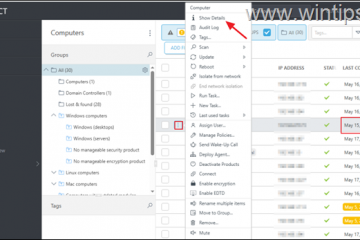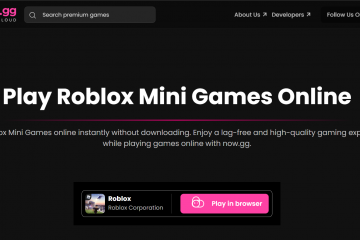Ver tus programas favoritos de Prime Video en una pantalla grande es sencillo una vez que inicias sesión. Si bien los pasos varían ligeramente según el modelo de tu televisor, el proceso es sencillo. Aquí te mostramos cómo iniciar sesión en Amazon Prime Video en cualquier televisor rápidamente y solucionar problemas comunes de inicio de sesión si estás atascado.
1) Inicia sesión directamente en la aplicación de TV
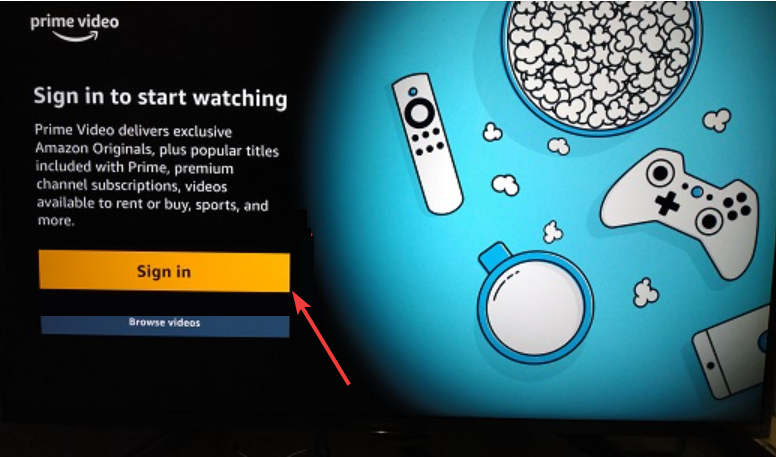
Abre la aplicación Prime Video en tu televisor y selecciona Iniciar sesión en el menú. Luego, use su control remoto para ingresar su correo electrónico y contraseña de Amazon. Finalmente, confirme el inicio de sesión y la pantalla de inicio de Prime Video ahora debería mostrar la lista de seguimiento y las recomendaciones de su cuenta.
2) Inicie sesión usando un código en otro dispositivo
Abra la aplicación Prime Video en su televisor y seleccione Iniciar sesión y comenzar a mirar. Aparecerá un código de registro de seis dígitos en la pantalla. Ahora, abra el navegador de su teléfono o computadora y visite la página de registro del dispositivo Amazon, inicie sesión en su cuenta e ingrese el código.
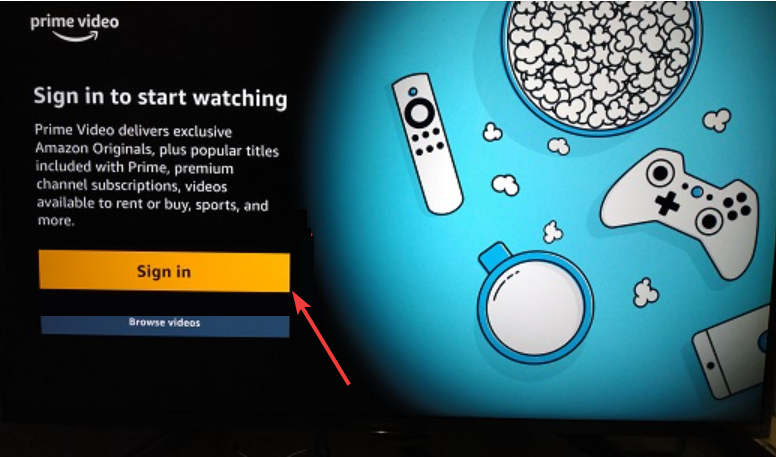
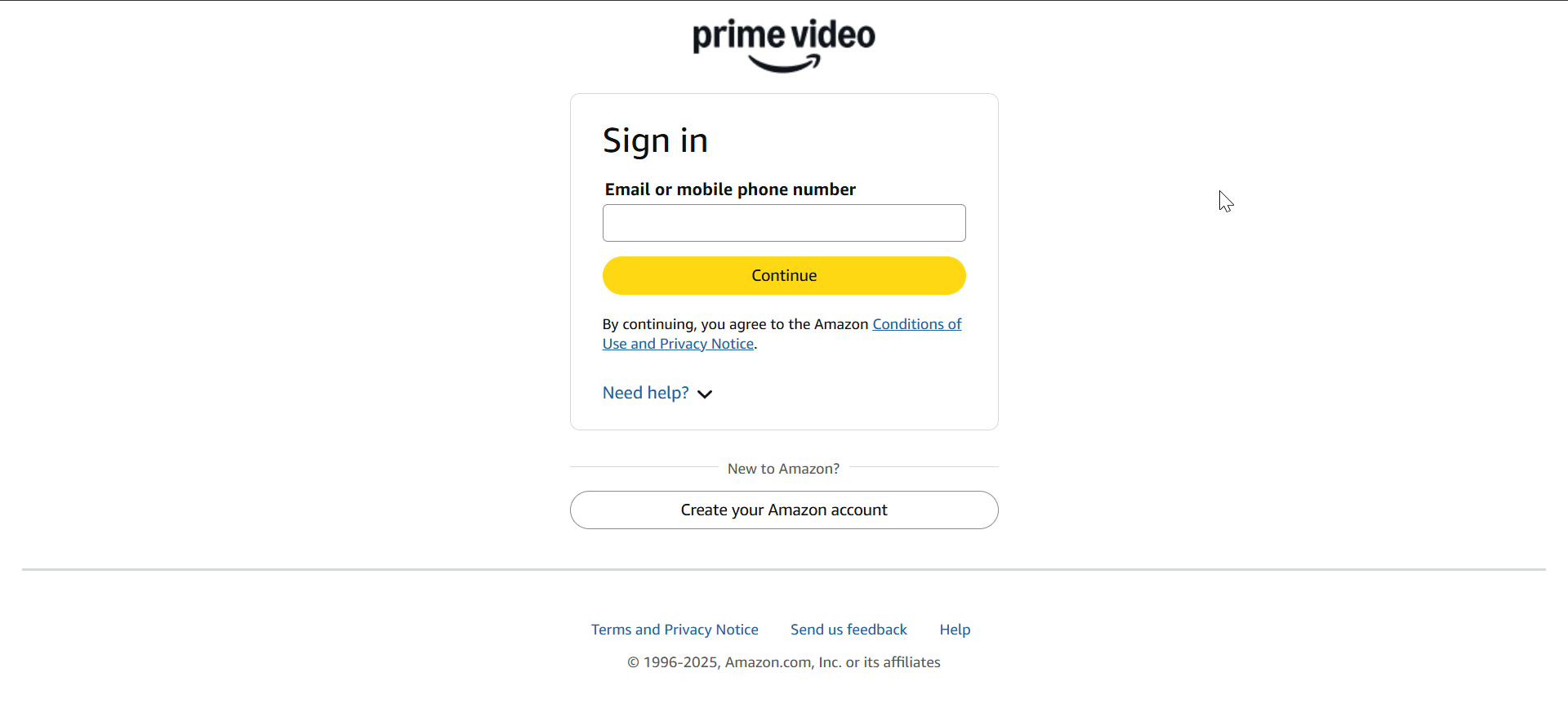
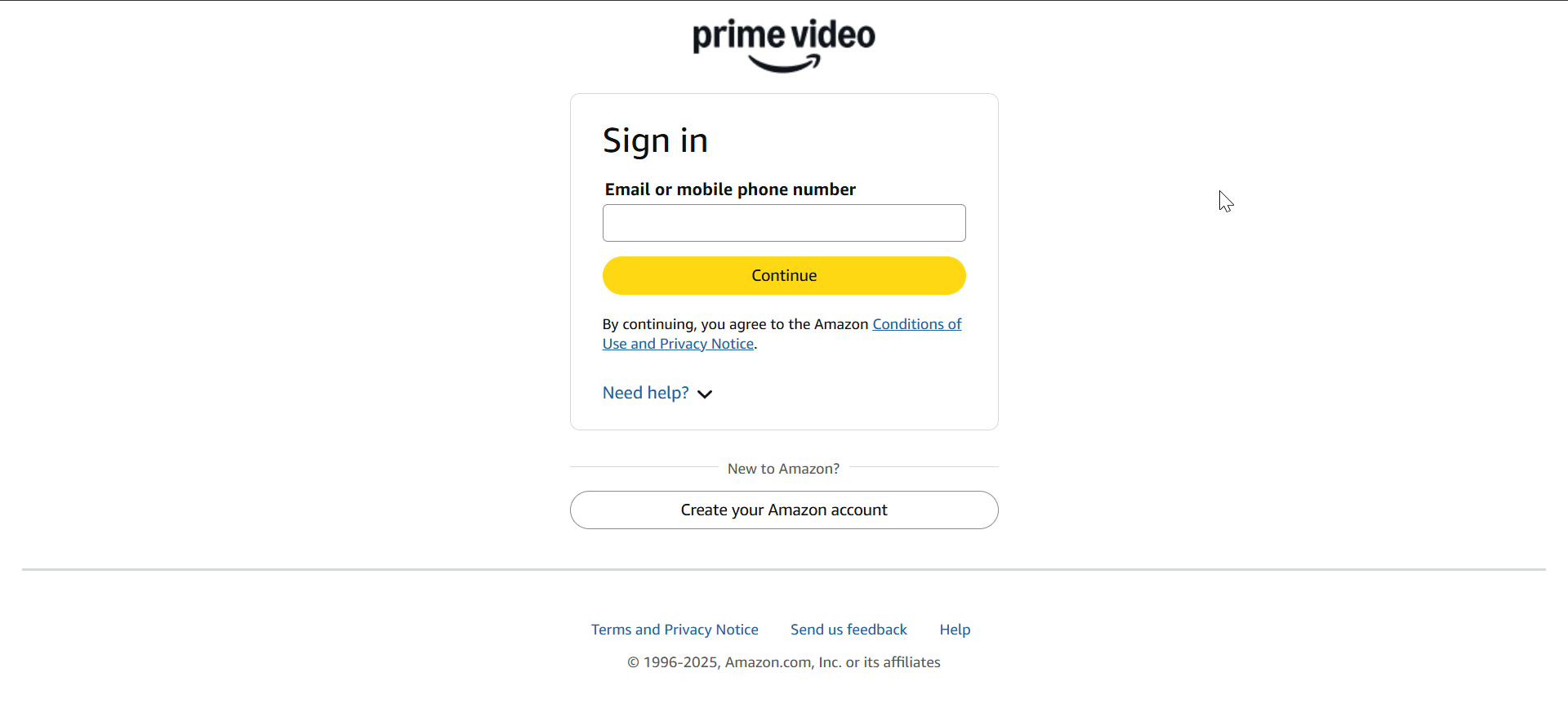
Una vez confirmado, su televisor iniciará sesión automáticamente en su cuenta.
3) Instrucciones de inicio de sesión específicas de la marca
Samsung Smart TV (Tizen OS)
Presione el botón Inicio en su control remoto y abra Aplicaciones. Localiza Prime Video y ejecútalo. Elija Iniciar sesión e ingrese sus credenciales o use el código de registro que se muestra. Si la aplicación no aparece, actualice primero el firmware de su televisor.
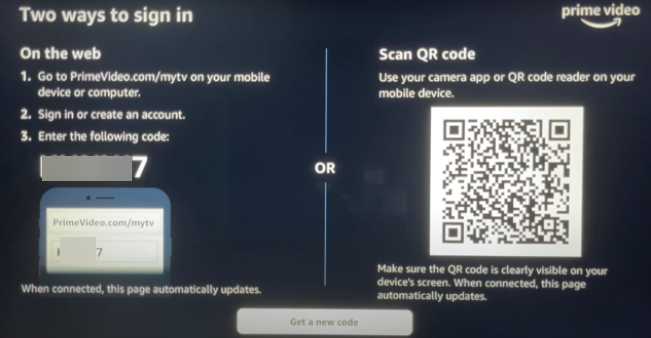
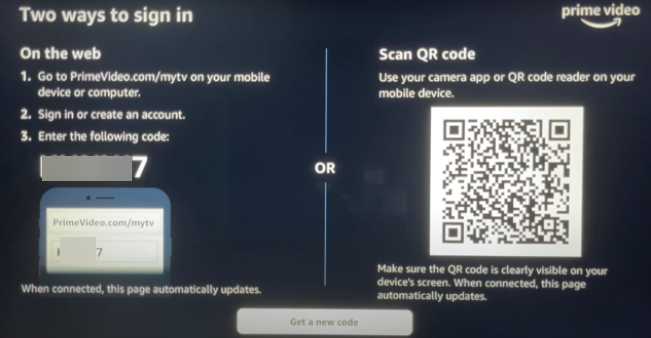
LG Smart TV (webOS)
Desde su pantalla de inicio, vaya a LG Content Store, busque e instale la aplicación Prime Video, luego ábrala. Selecciona Iniciar sesión y sigue las instrucciones en pantalla para iniciar sesión o vincular tu cuenta usando un código.
Android TV y Google TV
Navega a Google Play Store e instala Prime Video si no está precargado. Inicie la aplicación e inicie sesión con las credenciales de su cuenta de Amazon o el código de enlace. Google TV puede completar automáticamente tus datos si has vinculado previamente un servicio de Amazon.
Fire TV y Fire TV Stick
La mayoría de los dispositivos Fire TV están pre-firmados en tu cuenta de Amazon. Para cambiar de usuario, vaya a Configuración > Configuración de cuenta y perfil > Cuenta de Amazon y elija Cancelar registro. Luego inicie sesión nuevamente con sus credenciales preferidas.
Roku TV y Apple TV
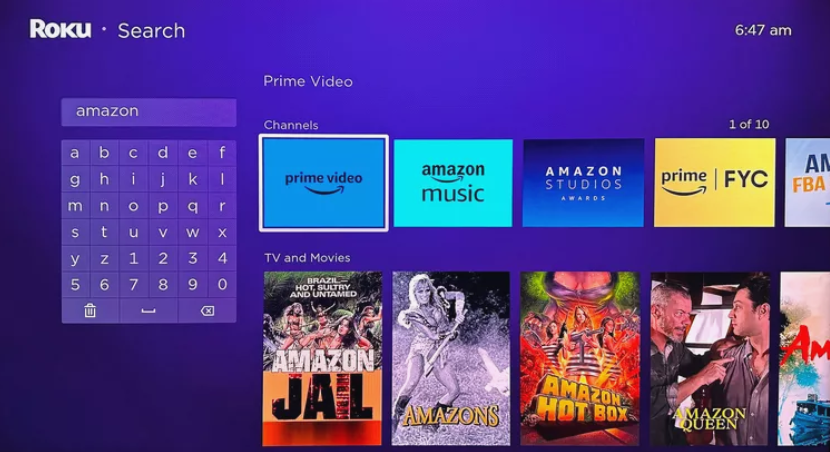
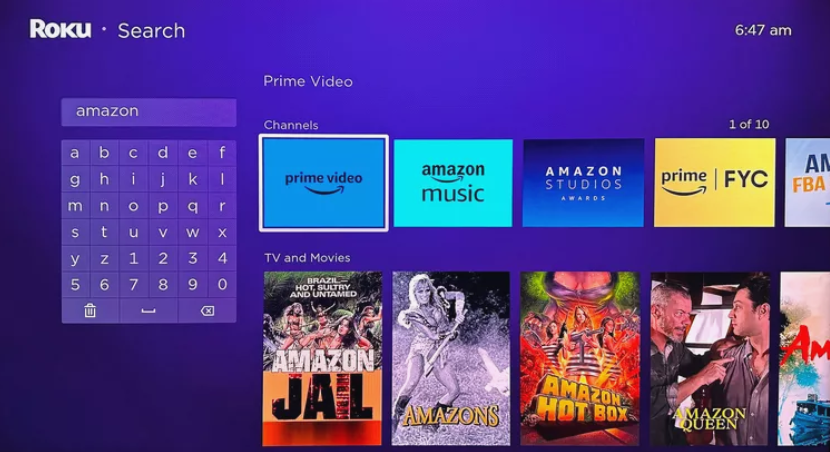
Busque Prime Video en Channel Store o App Store, instálelo y luego ábralo. Seleccione Iniciar sesión y use sus datos de inicio de sesión de Amazon o el código de registro en pantalla para vincular su cuenta.
4) ¿Puedo iniciar sesión en Amazon Prime sin un Smart TV?
Sí. Puede transmitir Prime Video en televisores no inteligentes utilizando dispositivos externos como Fire TV Stick, Roku, Chromecast o consolas de juegos. Conecte el dispositivo a través de HDMI, abra la aplicación Prime Video e inicie sesión usando uno de los dos métodos mencionados anteriormente.
5) Solución de problemas de inicio de sesión
Programas de TV que no se pueden conectar o el código caducó: reinicie su televisor, vuelva a abrir la aplicación Prime Video y solicite un nuevo código. Asegúrese de que su Wi-Fi sea estable y que la configuración de fecha y hora de su televisor sea correcta. La aplicación Prime Video falta o está desactualizada: busca actualizaciones del sistema disponibles en la configuración de tu televisor. Si es necesario, desinstale y reinstale la aplicación Prime Video para restaurar las funciones de inicio de sesión adecuadas. Ha iniciado sesión en la cuenta incorrecta: vaya a Configuración > Mi cuenta > Cancelar sesión para cerrar sesión y luego vuelva a iniciar sesión con las credenciales correctas. Esto es útil si su televisor muestra la cuenta de otro miembro de la familia. La reproducción funciona en otros dispositivos, pero no en el televisor: esto puede suceder si su suscripción expiró o si el caché de aplicaciones de su televisor está dañado. Reinicie el televisor y confirme que su membresía Prime esté activa antes de volver a intentarlo.
Consejos para iniciar sesión sin problemas
Actualice el firmware de su televisor con regularidad. Asegúrese de que su conexión a Internet sea fuerte y estable. Utilice el método del código de registro si escribir es lento. Borre el caché de la aplicación si la pantalla de inicio de sesión no se carga. Mantenga seguras sus credenciales de Amazon y evite el uso de Wi-Fi público.
Preguntas frecuentes
¿Por qué Prime Video sigue pidiéndome que inicie sesión nuevamente? Esto suele suceder si su televisor borra el caché de aplicaciones o si su dispositivo fue dado de baja de la lista de cuentas de Amazon. Volver a vincular el dispositivo debería solucionarlo.
¿Puedo usar varias cuentas de Amazon en un televisor? Sí, pero solo una puede estar activa a la vez. Puede cambiar de perfil o cerrar sesión e iniciar sesión nuevamente para acceder a diferentes cuentas.
¿Dónde puedo encontrar el código de registro de mi televisor? Abra la aplicación Prime Video, seleccione Iniciar sesión y elija Registrarse en el sitio web de Amazon. El código se mostrará inmediatamente en la pantalla de su televisor.
Resumen
Instale la aplicación Amazon Prime Video Elija el método de inicio de sesión manual o basado en código Confirme su conexión Si el inicio de sesión falla, actualice su televisor, verifique su Internet o cancele su registro e inicie sesión nuevamente.
Conclusión
Iniciar sesión en Amazon Prime Video en su televisor es un proceso rápido, ya sea que ingrese sus credenciales directamente o utilice un código de registro. Si sigue los pasos descritos para su marca de televisor específica, podrá comenzar a transmitir en poco tiempo. Si tiene algún problema, los consejos para solucionar problemas, como actualizar la aplicación, verificar su red o volver a ingresar sus datos de inicio de sesión, deberían resolver la mayoría de los problemas. ¡Ahora estás listo para disfrutar de tus programas y películas favoritos desde la comodidad de tu sala de estar!